Решение проблем с подключением к Wi-Fi в Ubuntu с помощью шифрования WPA/WPA2
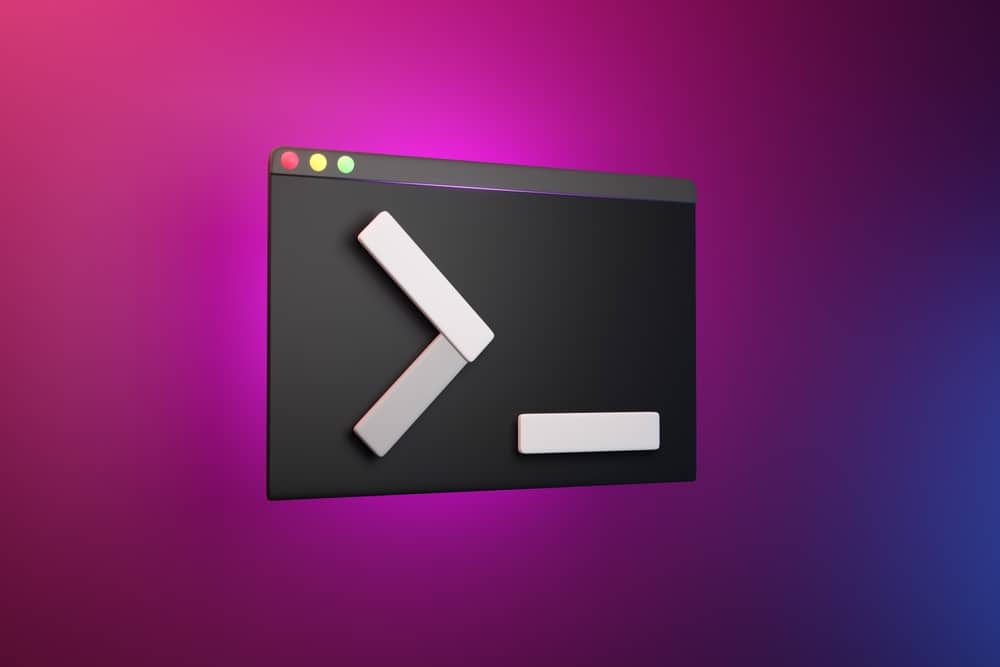
В этой статье мы рассмотрим распространенную проблему проблем с подключением к WiFi в Ubuntu при использовании шифрования WPA/WPA2. Мы рассмотрим возможные причины и предоставим пошаговое руководство по устранению и устранению этих проблем.
Понимание проблемы
Пользователи Ubuntu могут иногда сталкиваться с проблемами подключения к WiFi при использовании шифрования WPA/WPA2. Эта проблема может возникнуть из-за взаимодействия между беспроводным чипсетом, программным драйвером и программно-аппаратным обеспечением беспроводной точки доступа или маршрутизатора.
Идентификация вашего беспроводного чипсета
Первым шагом в решении этой проблемы является определение модели вашего беспроводного чипсета. Вы можете сделать это с помощью команды lspci или lshw в терминале.
lspci
или
lshw -C сеть
Эти команды предоставят список всех устройств PCI или оборудования сетевого класса соответственно, включая ваш беспроводной чипсет.
Проверка обновлений драйверов
После того, как вы определили свой беспроводной чипсет, следующим шагом будет убедиться, что у вас установлены самые последние драйверы. Вы можете проверить наличие обновлений драйверов, используя команду jockey-gtk или выполнив поиск «Дополнительные драйверы» в тире.
жокей-GTK
Эта команда открывает диалоговое окно «Дополнительные драйверы», в котором будут выполняться поиск доступных обновлений драйверов. Если обновления недоступны, обратитесь к разделу «Оборудование и драйверы» в разделе «Справка» для получения дополнительной информации.
Проверка совместимости маршрутизатора
Другой потенциальной причиной проблем с подключением является несовместимость вашего беспроводного маршрутизатора или точки доступа с вашим оборудованием. Стоит проверить наличие известных проблем с маркой/моделью вашего маршрутизатора или точки доступа.
Тестирование подключения без шифрования
Если у вас по-прежнему возникают проблемы, попробуйте отключить систему безопасности на маршрутизаторе и подключиться без шифрования. Если это решит проблему, повторно включите WPA2 и повторно введите тот же ключ. Этот процесс может иногда устранять проблемы с подключением.
Проверка настроек ESSID и IP
Вы можете использовать команды iwconfig и ifconfig для проверки настроек ESSID и IP.
iwconfig
Эта команда отобразит вашу текущую конфигурацию беспроводной сети.
ifconfig
Эта команда отобразит все сетевые интерфейсы и их текущую IP-конфигурацию.
Убедитесь, что у вас есть действительный IP-адрес и что ваш ESSID совпадает с тем, который установлен на вашем маршрутизаторе.
Выполнение пинг-тестов
Для дальнейшей диагностики проблем с подключением выполните проверку связи с маршрутизатором и внешними веб-сайтами.
ping
или
ping www.google.com
Эти команды отправят серию пакетов на указанный IP-адрес или веб-сайт. Если пакеты успешно возвращены, у вас есть возможность подключения к этому местоположению.
Сбор дополнительной информации
Если у вас по-прежнему возникают проблемы, вы можете использовать команду nm-tool для сбора дополнительной информации о конфигурации вашей сети.
нм-инструмент
Эта команда отобразит подробную информацию обо всех сетевых устройствах и подключениях.
Проверка сообщений об ошибках
Наконец, проверьте файл /var/log/syslog на наличие сообщений об ошибках, связанных с подключением к WiFi.
кот /var/log/syslog | захватить wlan0
Эта команда отобразит все записи журнала, связанные с вашим беспроводным интерфейсом.
Заключение
Выполнив следующие действия, вы сможете диагностировать и устранять большинство проблем с подключением к WiFi в Ubuntu при использовании шифрования WPA/WPA2. Однако обратите внимание, что эти решения основаны на опыте пользователей и могут не работать для всех. Всегда обязательно делайте резервную копию ваших данных, прежде чем вносить какие-либо изменения в вашу систему.
Вы можете определить модель вашего беспроводного чипсета с помощью сетевой команды lspci или lshw -C в терминале. Например, вы можете запустить lspci, чтобы получить список всех PCI-устройств, включая ваш беспроводной чипсет.
Вы можете проверить наличие обновлений драйверов в Ubuntu, используя команду jockey-gtk или выполнив поиск «Дополнительные драйверы» в тире. Запуск команды jockey-gtk откроет диалоговое окно «Дополнительные драйверы», в котором будет выполняться поиск доступных обновлений драйверов.
Если у вас по-прежнему возникают проблемы с подключением после обновления драйверов, попробуйте отключить систему безопасности на маршрутизаторе и подключиться без шифрования. Если это решит проблему, вы можете повторно включить WPA2 и повторно ввести тот же ключ. Этот процесс может иногда устранять проблемы с подключением.
Вы можете использовать команды iwconfig и ifconfig для проверки настроек ESSID и IP в Ubuntu. Запуск iwconfig отобразит вашу текущую конфигурацию беспроводной сети, а ifconfig отобразит все сетевые интерфейсы и их текущую IP-конфигурацию.
Чтобы выполнить пинг-тесты в Ubuntu, вы можете использовать команду ping, за которой следует IP-адрес или веб-сайт, который вы хотите протестировать. Например, вы можете запустить ping
Вы можете использовать команду nm-tool для сбора дополнительной информации о конфигурации вашей сети в Ubuntu. Запуск nm-tool отобразит подробную информацию обо всех сетевых устройствах и соединениях.
Вы можете проверить файл /var/log/syslog на наличие сообщений об ошибках, связанных с подключением WiFi в Ubuntu. Запуск кота /var/log/syslog | grep wlan0 отобразит все записи журнала, связанные с вашим беспроводным интерфейсом.






